
Инсталиране на MEAP приложения
Преди да инсталирате дадено MEAP приложение, трябва да придобиете „лицензния файл“ с помощта на компютър. След получаване на лицензния файл, покажете SMS от потребителския интерфейс за отдалечено управление, за да инсталирате MEAP приложението.
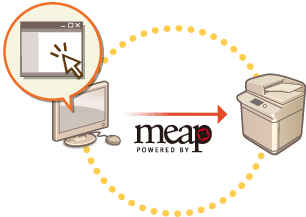
 |
Можете да проверите броя на инсталираните приложения и използваното пространство на устройството за съхранение. Управление на MEAP приложения Ако вашето MEAP приложение не се доставя с номер за достъп до лиценз, вашият лицензен файл ще бъде предоставен от вашия доставчик на MEAP приложението. Лицензният ключ и лицензният файл, описани в този раздел, не са задължителни. За повече информация вижте ръководството, предоставено с всяко MEAP приложение. В зависимост от MEAP приложението може да е необходимо специфично условие за инсталиране. За повече информация вижте ръководството за потребителя за MEAP приложението, което ще използвате. Максималният брой MEAP приложенията, които могат да бъдат инсталирани на тази машина, е 19. |
Получаване на лицензния файл
 |
За получаване на лицензен файл е необходима следната информация.Номерът за достъп до лиценза, приложен към пакета на MEAP приложението Серийният номер на машината се показва в долния ляв ъгъл на екрана при натискане на бутона  (Брояч/информация за устройството). (Брояч/информация за устройството).* Можете да проверите серийния номер и чрез екрана за SMS. Управление на MEAP приложения |
1
Отворете уеб браузър за достъп до http://www.canon.com/lms/license/
2
Следвайте инструкциите на екрана, за да получите лицензния файл.
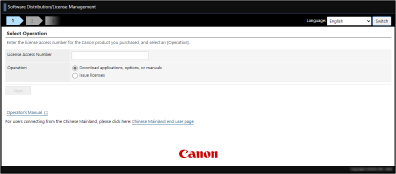
След получаване на лицензния файл, покажете SMS за инсталиране на MEAP приложението.
Инсталиране на приложението
1
Влезте в потребителския интерфейс за отдалечено управление. Стартиране на Remote UI (Потребителски интерфейс за отдалечено управление)
2
Щракнете върху [Service Management Service] в страницата на портала.
3
Щракнете върху [Install MEAP Application].
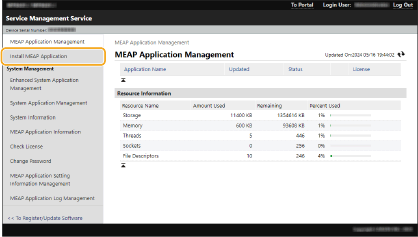
4
Щракнете върху [Избор на файл], посочете файла на приложението и файла с лиценза и щракнете върху [OK].
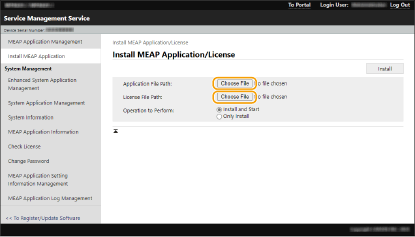
Файловете с разширение „jar“ са файлове на приложения.
Файловете с разширение „lic“ са файлове на лиценза.
5
Изберете операцията, която да изпълните след инсталирането.
За да стартирате приложението след инсталиране, изберете [Install and Start]. Ако не искате да стартирате приложението след инсталирането, изберете [Only Install].
6
Щракнете върху [Install]  [Yes].
[Yes].
 [Yes].
[Yes].Когато се покаже екранът за лицензиране, потвърдете съдържанието и щракнете върху [I Accept].
Когато инсталацията приключи се показва екранът за управление на MEAP приложения.
 |
В зависимост от MEAP приложението, ръководството на потребителя или свързан софтуер може да бъде изтеглен от следния URL адрес: http://canon.com/fau/downloads Можете да надстроите версията на MEAP приложението по същата процедура като инсталацията. Спрете MEAP приложението на екрана на SMS, преди да инсталирате. Управление на MEAP приложения Максималния размер на устройството за съхранение, което приложенията могат да използват, е приблизително 1,3 GB. Ако машината извършва своята процедура на изключване, докато се инсталира приложение, може да се покаже съобщение за грешка на страницата за инсталиране за SMS и инсталацията може да бъде отменена. В този случай опитайте да инсталирате MEAP приложението отново, след като рестартирате машината (изключете главния бутон за включване и след това го включете). За инструкции за включване/изключване на машината вижте Изключване на машината, Включване на машината. |